在进行会议、教学或娱乐活动时,投影仪作为一个重要的设备,被广泛应用于各种场合。然而,有时候我们可能会遇到连接投影仪无法投屏的问题,这给我们的工作和生活带来不便。本文将探讨解决连接投影仪无法投屏的方法和技巧,帮助您顺利使用投影仪。
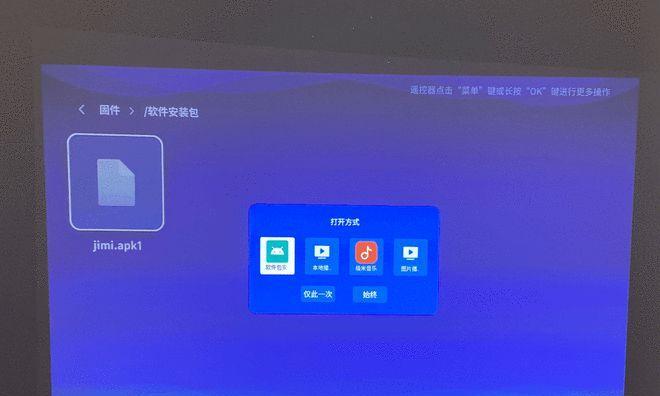
1.确认设备连接是否正确
-检查投影仪和电脑/手机之间的连接线是否插入正确端口

-确保连接线没有松动或损坏
2.检查设备是否开机
-检查投影仪、电脑/手机以及连接的外设是否正常开机

-若设备未开机,尝试重新启动它们
3.切换输入源
-检查投影仪是否设置正确的输入源
-尝试切换输入源至正确的选项,例如从HDMI切换到VGA
4.检查分辨率设置
-确保投影仪和电脑/手机的分辨率设置相匹配
-在电脑/手机上调整分辨率,以适应投影仪的要求
5.检查投影仪灯泡是否正常
-检查投影仪的灯泡是否亮起或需要更换
-若灯泡故障,及时更换新的灯泡
6.更新驱动程序
-检查电脑/手机是否安装了最新的驱动程序
-如果没有,请更新驱动程序以确保设备的兼容性和稳定性
7.检查投影仪设置
-检查投影仪的设置菜单,确保没有禁用或限制连接设备的选项
-调整设置以便允许连接并投屏其他设备
8.重启投影仪和设备
-关闭投影仪和电脑/手机,并等待一段时间后重新启动
-重启设备可能会解决一些连接问题
9.尝试不同的连接线和接口
-如果之前使用的连接线或接口出现问题,尝试使用其他可靠的线缆或接口
-可能某些线缆或接口不兼容或损坏导致无法投屏
10.调整投影仪和设备的显示设置
-检查投影仪和电脑/手机的显示设置,确保投影仪被识别为扩展屏幕或副屏幕
-根据需要调整显示设置以实现正确的投屏效果
11.更新投影仪固件
-检查投影仪制造商的官方网站,查找最新的固件更新
-如果有可用的更新,下载并安装以提高设备的性能和兼容性
12.使用专业技术支持
-如果尝试了以上方法仍然无法解决问题,可以联系投影仪制造商的技术支持团队
-他们可以提供更专业的帮助和解决方案
13.其他设备干扰
-检查周围是否有其他设备可能会对投影仪产生干扰
-移开可能的干扰源,例如无线设备或强磁场物品
14.检查操作系统或应用程序更新
-确保电脑/手机的操作系统和相关应用程序已经更新到最新版本
-更新可以修复一些连接问题和软件bug
15.通过本文介绍的方法和技巧,您应该能够解决连接投影仪无法投屏的问题。无论是检查设备连接、调整设置还是更新驱动程序,都可以帮助您顺利使用投影仪进行工作和娱乐活动。如遇到复杂问题,建议寻求专业技术支持。祝您使用投影仪愉快!
标签: #投影仪









